小伙伴们知道WPS表格怎么给证件照换底色吗?今天小编就来讲解WPS表格给证件照换底色的方法,感兴趣的快跟小编一起来看看吧,希望能够帮助到大家呢。
1、首先打开WPS表格,调整单元格的间距,拖动表格的行和列将其调整到合适的位置,留出一个照片大小的单元格;
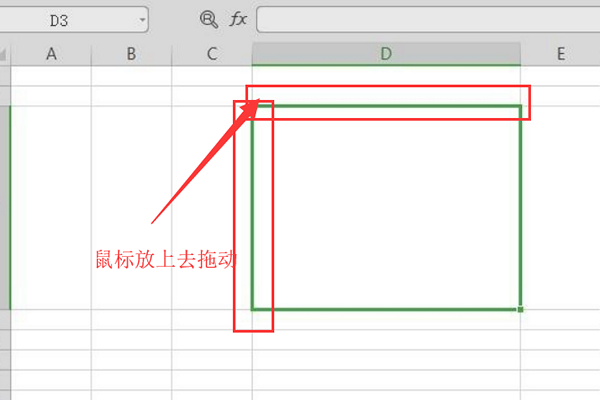
2、然后选择上方的插入 -图片选择插入一张图片;

3、接着将我们需要更换底色的证件照导入进入,以下图为例,需要将证件照的背景色改为红色;
4、使用鼠标选中证件照,选择上方的图片工具-抠除背景-智能抠除背景,继续使用鼠标点击证件照的蓝色背景,调节当前抠除程度,点击完成抠除,回到WPS表格之后,可以看到当前的证件照背景已经变成了无色状态;
5、双击证件照,在右侧的属性栏,点击填充功能,下拉选择框,选择填充为红色,勾选纯色填充,就可以得到一个红色底色的证件照了。

























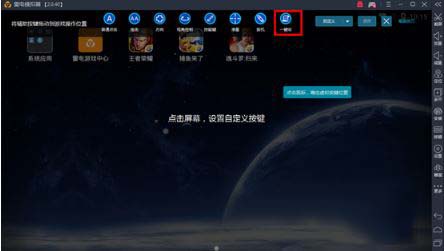
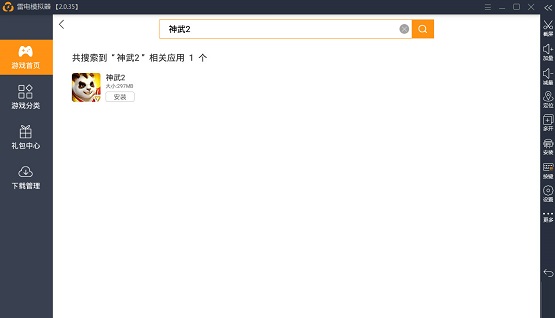

































 营业执照公示信息
营业执照公示信息